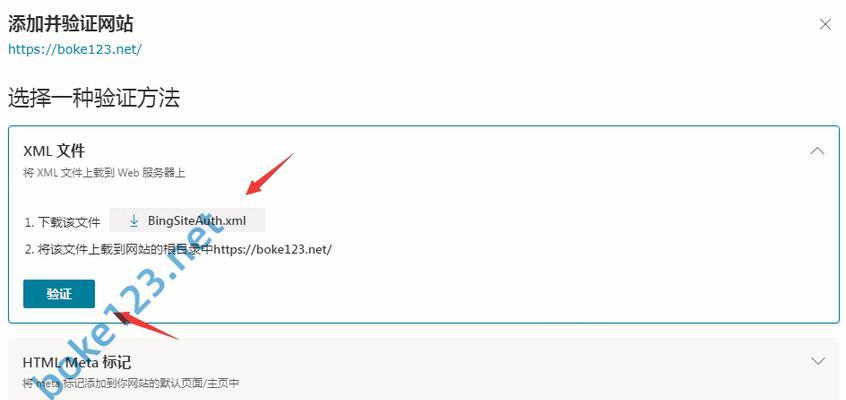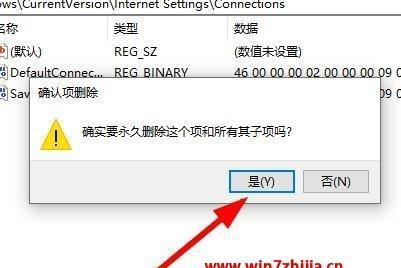在面对InternetExplorer打不开网页的问题时,用户可能会感到困惑与不便。作为一款曾经广泛使用的浏览器,IE的兼容性和稳定性是其长久以来吸引用户的特点。然而,随着技术的发展和网络环境的变化,IE在处理现代网页方面可能会遇到一些挑战。本文将为您分析可能的原因,并提供一系列解决方案,帮助您解决浏览器无法打开网页的问题。
可能的原因分析
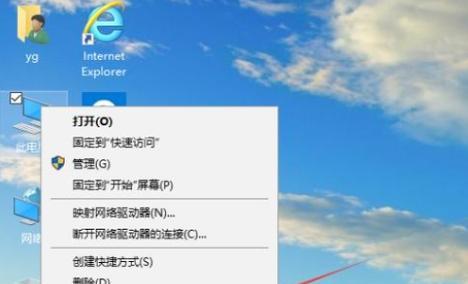
1.网络连接问题
网络连接不稳定或者完全断开,是导致浏览器无法打开网页的最直接原因。确保您的计算机连接到互联网是解决此问题的第一步。
2.浏览器缓存和cookies问题
长时间未清理的浏览器缓存和cookies可能会导致浏览器运行异常。有时候,清除这些数据可以解决打不开网页的问题。
3.浏览器插件或扩展冲突
浏览器安装的插件或扩展程序有时会相互冲突,干扰正常的网页浏览。禁用或更新这些插件可能是必要的步骤。
4.InternetExplorer设置问题
浏览器的设置,包括安全级别、隐私设置等,可能被调整到不允许正常加载网页的配置,需要进行检查和调整。
5.系统文件损坏或缺失
操作系统中的某些文件可能因错误操作、病毒攻击或硬件问题而损坏或丢失,这可能会导致IE无法正常工作。
6.网页本身的问题
有时问题出在目标网页上,例如服务器故障、网页维护或存在代码错误等。
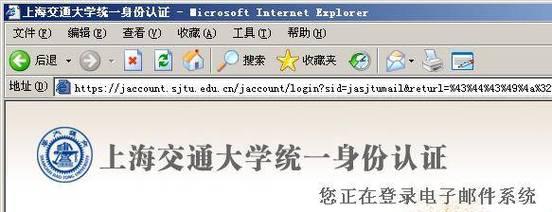
解决方案
1.检查并修复网络连接
确认您的网络设备(如路由器、调制解调器)工作正常。
尝试重启您的网络设备。
尝试使用其他设备访问网络,以确认网络服务本身是否正常。
2.清理浏览器缓存和cookies
打开InternetExplorer,进入“工具”菜单。
选择“Internet选项”,在弹出的对话框中进入“常规”选项卡。
在“浏览历史记录”区域中点击“删除”按钮。
在弹出的对话框中选择“删除cookies”和“删除文件”,然后点击确定。
关闭浏览器并重新打开。
3.管理浏览器插件或扩展
在InternetExplorer中,选择“工具”菜单下的“管理加载项”。
禁用不需要的插件或扩展,或者尝试更新它们。
测试浏览器是否能够正常打开网页。
4.检查并调整IE浏览器设置
打开“Internet选项”对话框。
在“安全”选项卡中,检查安全设置是否过高。
在“隐私”选项卡中,适当调整隐私设置。
确认“高级”选项卡中的设置符合您的需求。
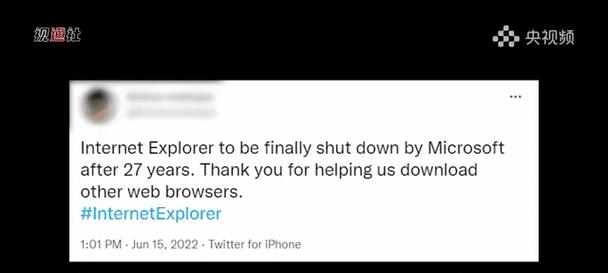
5.系统文件检查
在“开始”菜单中搜索“命令提示符”并以管理员身份运行。
输入`sfc/scannow`,然后按回车键。
等待系统扫描并修复损坏的文件。
6.使用系统工具和命令
在命令提示符中输入`ipconfig/flushdns`来清除DNS缓存。
尝试ping目标网站以检查是否能够成功建立网络连接。
7.尝试使用其他浏览器
如果问题依旧存在,尝试使用其他浏览器访问网页,以确定问题是否仅限于IE。
如果其他浏览器可以正常打开网页,则可能是IE自身的问题。
8.联系网络服务提供商或技术支持
如果以上步骤都无法解决问题,可能需要联系您的网络服务提供商或寻求技术支持帮助。
InternetExplorer打不开网页的问题可能会由多种因素造成,但通常经过细致的检查和调整,您将能够解决大部分问题。记住,在进行任何重要的操作前,最好先备份您的重要数据,以防不测。
通过以上提供的步骤,相信您已经能够对InternetExplorer无法打开网页的原因有了更深入的了解,并掌握了解决问题的方法。希望您能够顺利地恢复网页浏览体验。